| Els lents de Unitat són finestres orientades a mostrar resultats de cerca de fitxers, aplicacions o altres informacions fàcilment des de l'escriptori Unity.
En aquest recopilat et portem 10 de les millors lents per la Unitat que es troben disponibles per Ubuntu 11.10 Oneiric Ocelot. |
Abans d'instal·lar les lents cal que afegiu el PPA 'Super Lens' a les vostres fonts de Software per poder instal·lar-les amb un sol clic de la forma que us presentem en aquest article.
Per afegir el PPA obre una nova finestra de terminal i introdueix les ordres:
sudo add-apt-repository ppa:jsevi83/unity
sudo add-apt-repository ppa:atareao/lenses
sudo apt-get update
Ara sí que podràs instal·lar les lents que et presento a continuació.
Disseny gràfic
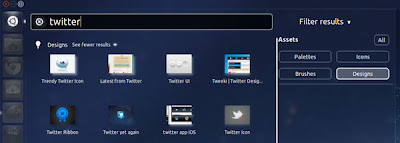
Una lent pensada especialment pels dissenyadors gràfics que ofereix ajuda per trobar tots els recursos necessaris per desenvolupar al màxim la creativitat. Ve amb 4 categories de cerca que són: dissenys, paletes, icones i pinzells. Per utilitzar-lo només cal introduir la paraula a cercar al camp de cerca i la lent presentarà els resultats en general o en qualsevol de les categories triades.
Contactes
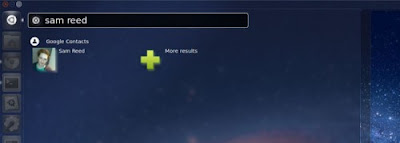
Una lent que es limita a buscar exactament allò que el seu nom indica, contactes. Quan introduïu un nom, retorneu els resultats de la cerca feta als vostres contactes de Google.
tomboy
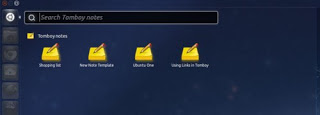
Una lent específicament dissenyada per tornar resultats de cerca de notes de Tomboy. També permet cercar a través del text de les notes guardades. Per instal·lar aquesta lent primer heu d'afegir el vostre repositori a través del terminal amb les ordres:
ppa:remi.rerolle/unity-lens-tomboy
Flickr
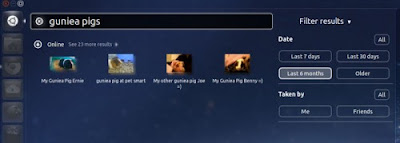
Si ets fotògraf et serà molt útil aquesta lent que es dedica a buscar imatges a través de Flickr sense deixar l'escriptori. Requereix una autorització per accedir a les fotos.
Youtube
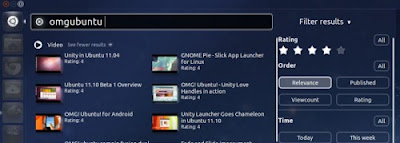
Cerca vídeos al popular lloc Youtube des de l'escriptori. Els resultats poden ser filtrats per categories com a qualificació, data de pujada, etc.
Ciutats
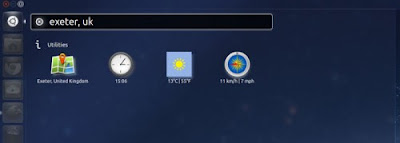
Us permet cercar informacions rellevants de ciutats i països com l'hora actual, l'estat del clima i el vostre enllaç a Google Maps.
Torrents
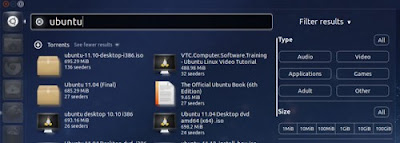
Amb ella pots buscar molt fàcilment fitxers .torrent des de la base de dades de The PirateBay. Et mostra informacions específiques sobre el fitxer com la seva mida, tipus i altres.
Gwibber
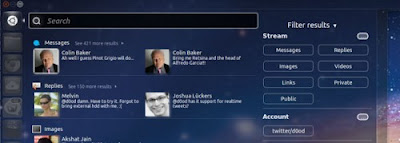
Si ets fan del client de microblogging Gwibber et vindrà molt bé aquesta lent elegant que resulta ser un complement perfecte de l'aplicació. Amb Gwibber Lens podràs veure els missatges, respostes, tweets, imatges i altres continguts de Twitter, i fins i tot podràs buscar-hi i aplicar filtres per refinar les teves cerques, directament des de la lent i per a un o més comptes. La seva única contrapart és que pot presentar algun retard a la mostra dels continguts.
Llibres
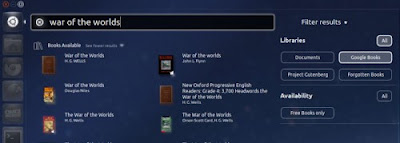
Si esteu acostumats a descarregar llibres en format digital la lent de llibres us facilitarà enormement les vostres cerques, en mostrar-vos els resultats de llibres disponibles en línia de manera gratuïta i legal segons els criteris que us indiqueu. Pots buscar en base a autors, noms de llibres o fonts específiques i la lent et mostrarà els resultats clickeables que et portaran a la pàgina on podràs fer la descàrrega. Si comptes amb una gran col·lecció de llibres guardats al teu ordinador la lent també facilitarà la cerca local i podràs aconseguir ràpidament qualsevol llibre que vulguis llegir.
Spotify
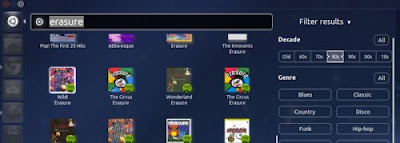
Encara que ja hi ha alguns scops per a la lent de música d'Unity (Clementine, Grooveshark, Banshee) els amants de la música quedaran encantats amb el scope per a Spotify, que els permetrà buscar cançons per criteris com el nom de la pista o l'artista, i mostrar resultats obtinguts des de la gegantina llibreria musical de Spotify. En fer clic a un resultat, immediatament s'obrirà la pista o l'àlbum per a la seva reproducció.
font: OH DÉU MEU! Ubuntu
Molt bo el post em van servir molt aquestes lents.
PD: Hi ha un petit error de tipus «sud add-apt-repositoryppa:atareao/lenses»
a repositoryppa ha d'anar amb un espai així repository ppa.
aquest era el petit error 😀
Corregit! Gràcies!
a mi no se m'instal·len amb aquest botó, podries col·locar l'ordre a introduir a la terminal per instal·lar?
És molt fàcil. Cada botó us porta a un link amb el següent format:
apt:paquet
Així que tot el que heu de fer és obrir un terminal i escriure
sudo apt-get install paquet
On «paquet» és el nom del paquet que vas copiar del link del botó. 🙂
Espero haver estat clar.
De totes maneres, hauria de funcionar en fer clic al botó… em crida l'atenció que no et funcioni.
Salutacions! Pau.
De quina lent en particular estem parlant?
quan li dono al botó em surt triar aplicació i l'única aplicació que em dóna com a opció per seleccionar és el centre de programari i quan accepto doncs diu que no va ser trobat, però bé instal·lant-ho amb sudo apt-get install si m'ho instal·la
de qualsevol, intenteu amb diversos i passava el mateix, amb sudo apt-get install si vaig poder instal·lar-los però quan li dono a qualsevol dels botons que tenen la url apt: em passa el mateix surt és triar aplicació i em posa el centre de programari com a única opció, és una instal·lació nova de ubuntu 11.10 la instal·lar ahir a la nit